电脑处于windows安装界面怎么打开cmd windows安装界面快速打开cmd的方法步骤
更新时间:2023-05-24 09:22:00作者:mei
电脑安装系统突然遇到异常情况,需要调出CMD命令进行修复,但是电脑处于windows安装界面该怎么打开cmd,这个问题困扰着用户,不要着急,现在小编和大家分享在windows安装界面快速打开cmd的方法步骤。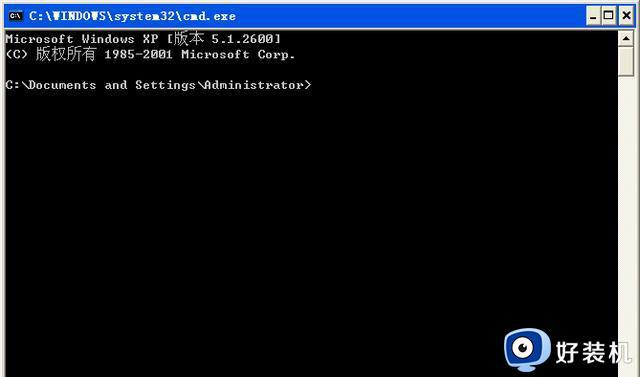
具体方法如下:
一、如题所描述的安装系统时出现问题时怎样调出CMD命令?这个很容易做到,只需要重启计算机插入U启盘、在进入U启盘界面后选择进入winpe系统,那么进入winpe系统后就可以通过“开始”菜单-“运行”-输入“cmd”命令敲回车,就可以调出cmd命令窗口了、

二、如果大家使用的是win10系统的话,也可以使用”SHIFT+10″快捷键来调出“CMD”命令,这个功能键只有win10系统才做的到呦!
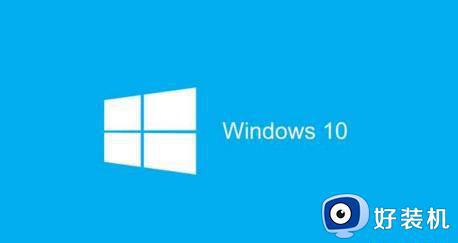
三、如果操作系统安装己经快完成时出现异常可以尝试一下通过F8键进入”安全模式“界面,进入安全模式界面后在使用”win+r”快捷键输入CMD打开命令窗口、这个方法是要看具体情况的如果电脑安装不到一半就异常是很难通过F8键进入安全模式的、
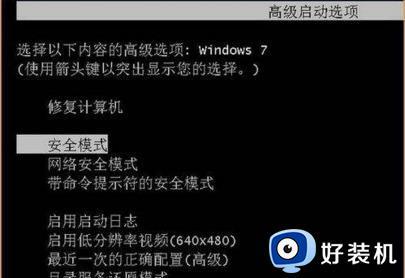
以上分享几种windows安装界面快速打开cmd的方法步骤,大家根据实际情况来选择操作都可以,轻轻松松调出CMD命令。
电脑处于windows安装界面怎么打开cmd windows安装界面快速打开cmd的方法步骤相关教程
- windows进入文件夹cmd命令使用方法 windows中cmd进入某一个文件夹是什么
- windows键打不开开始菜单怎么办 windows键不能打开开始界面处理方法
- 怎么在文件夹下打开cmd windows在当前文件夹下打开cmd的方法
- 用cmd打开windows资源管理器的方法 如何用cmd打开资源管理器
- cmd里怎么打开d盘目录 cmd指令进去d盘怎么操作
- windows如何使用cmd切换路径 windows使用cmd切换路径的方法步骤
- cmd如何退出当前目录 cmd退出当前目录的命令是什么
- windows如何使用cmd查看文件 windows使用cmd查看文件的方法
- cmd快捷键打开win10方法 win10如何快速打开cmd
- 怎么用命令查看windows激活状态 cmd查看windows激活状态的方法
- 电脑无法播放mp4视频怎么办 电脑播放不了mp4格式视频如何解决
- 电脑文件如何彻底删除干净 电脑怎样彻底删除文件
- 电脑文件如何传到手机上面 怎么将电脑上的文件传到手机
- 电脑嗡嗡响声音很大怎么办 音箱电流声怎么消除嗡嗡声
- 电脑我的世界怎么下载?我的世界电脑版下载教程
- 电脑无法打开网页但是网络能用怎么回事 电脑有网但是打不开网页如何解决
电脑常见问题推荐
- 1 b660支持多少内存频率 b660主板支持内存频率多少
- 2 alt+tab不能直接切换怎么办 Alt+Tab不能正常切换窗口如何解决
- 3 vep格式用什么播放器 vep格式视频文件用什么软件打开
- 4 cad2022安装激活教程 cad2022如何安装并激活
- 5 电脑蓝屏无法正常启动怎么恢复?电脑蓝屏不能正常启动如何解决
- 6 nvidia geforce exerience出错怎么办 英伟达geforce experience错误代码如何解决
- 7 电脑为什么会自动安装一些垃圾软件 如何防止电脑自动安装流氓软件
- 8 creo3.0安装教程 creo3.0如何安装
- 9 cad左键选择不是矩形怎么办 CAD选择框不是矩形的解决方法
- 10 spooler服务自动关闭怎么办 Print Spooler服务总是自动停止如何处理
